آموزش ساخت اکانت اینستاگرام

تیم ای تی مای تی – قبل از هرچیزی لازم است که در اینستاگرام ثبت نام کنید.
شما یا از قبل اکانت دارید یا هنوز ثبت نام نکردهاید. اگر اکانت دارید، که بعد از باز کردن اینستاگرام، اسم و رمز عبور را وارد کنید تا وارد دنیای اینستا شوید. اگر هنوز اکانتی ندارید، مراحل زیر را طی کنید.
اداپتور – شارژر دیواری ایفون اصلی مدل 20 وات B/A
ثبت نام با ایمیل یا شماره تلفن
روی گزینه sign up که پایین صفحه میبینید کلیک کنید تا وارد صفحه زیر شوید:
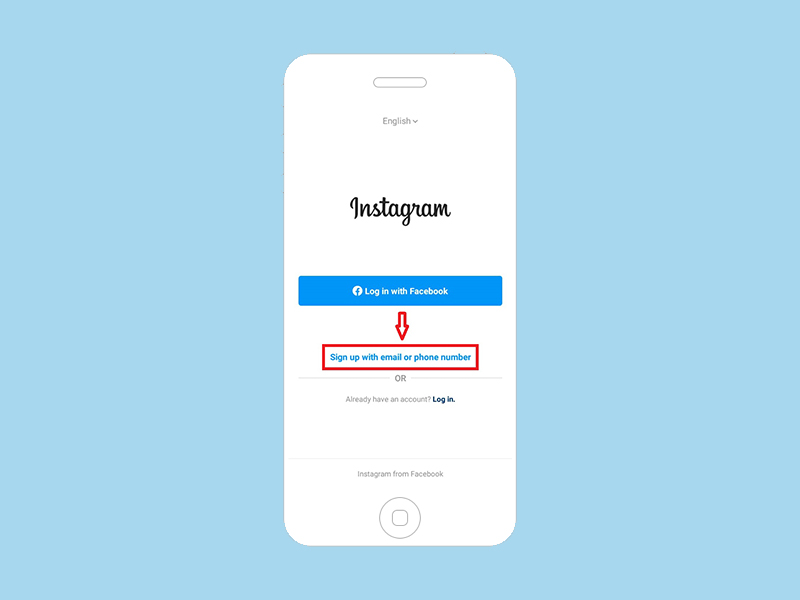
در این مرحله گزینه sign up with email or phone number را انتخاب کنید تا وارد صفحه زیر شوید:
دو گزینه ثبت نام با شماره تلفن یا با ایمیل پیش روی شماست.
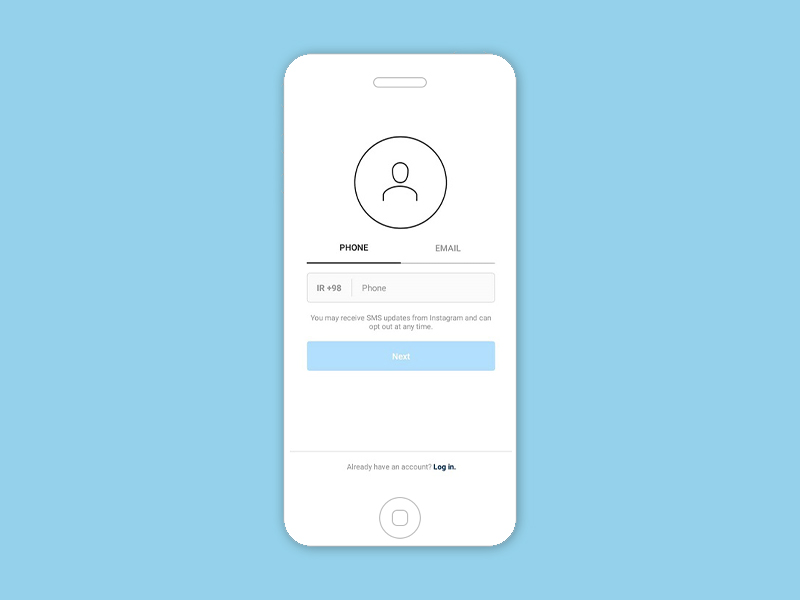
در قسمت خالی باید شماره همراهتان را برای ثبت نام وارد کنید.
اگر قصد دارید با ایمیل ثبت نام کنید، با انتخاب گزینه EMAIL، ایمیلی که میخواهید با آن ثبت نام کنید را وارد کنید.
وارد کردن کد ارسال شده
در مرحله بعد باید کدی که به شماره همراه شما یا ایمیلتان ارسال شده را در کادر زیر وارد کنید:
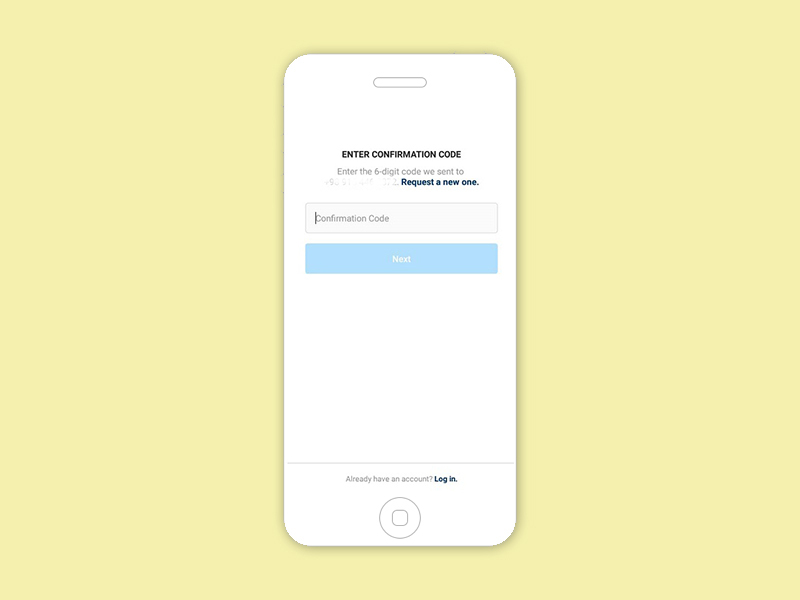
انتخاب نام کاربری و رمز عبور
در این مرحله باید برای خودتان یک نام کاربری انتخاب کنید. یعنی اسمی که افراد شما را با آن میبینند.
همچنین پسوردی هم برای اکانتتان انتخاب کنید. سعی کنید پسوردی انتخاب کنید که هم خودتان فراموش نکنید، هم قابل حدس و آسان نباشد.
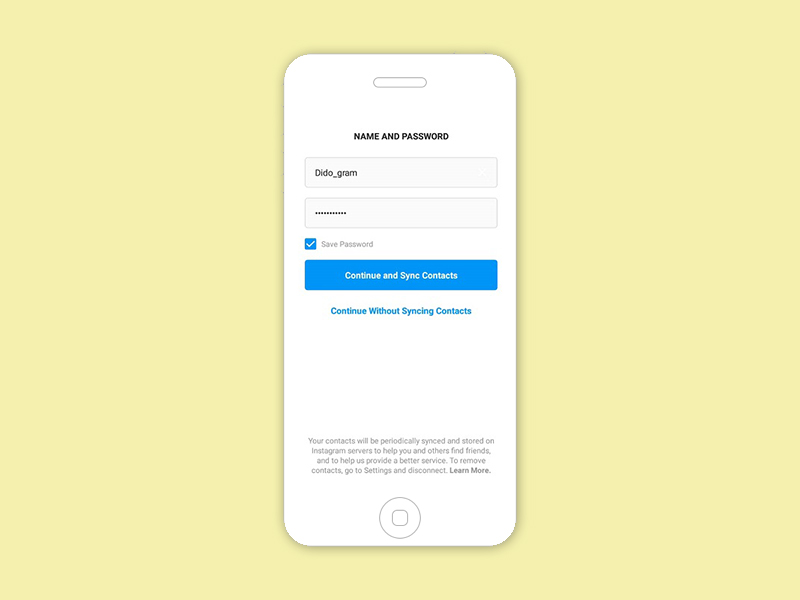
آموزش ساخت اکانت اینستاگرام
برای ادامه دو تا گزینه میبینید:
ادامه و پیدا کردن مخاطبان (Continue and Sync Contacts) :
اگر قصد دارید کاربرانی که شماره موبایلشان را ذخیره کردهاید دنبال شوند، کافی است این گزینه را انتخاب کنید تا اینستاگرام مخاطبان موبایل شما را پیدا کند.
ادامه و پیدا کردن مخاطبان (Continue Without Syncing Contacts):
اگر نمیخواهید مخاطبان موبایل خود را دنبال کنید، کافی است این گزینه را بزنید تا وارد مرحله بعد شوید.
تاریخ تولدتان را وارد کنید
بعد از انتخاب نام کاربری و رمز عبور، اینستاگرام از شما میخواهد که تاریخ تولدتان را وارد کنید. تاریخ تولد را باید به میلادی از قسمت مشخص شده انتخاب کنید. بعد هم گزینه Next را بزنید.
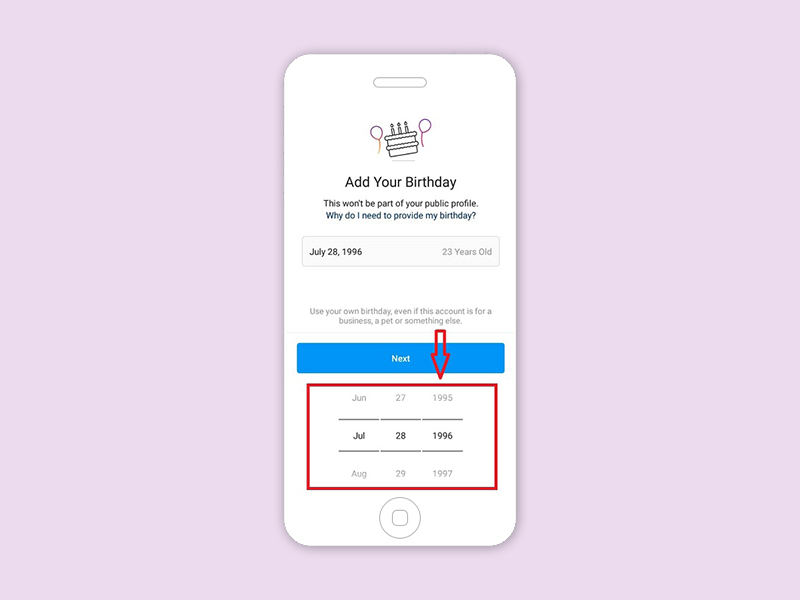
به اینستاگرام خوش آمدید!
اگر از نام کاربریای که انتخاب کردهاید راضی هستید که هیچ، برای ادامه گزینه Next را بزنید. اگر نه در این قسمت میتوانید نام کاربری را تغییر دهید.
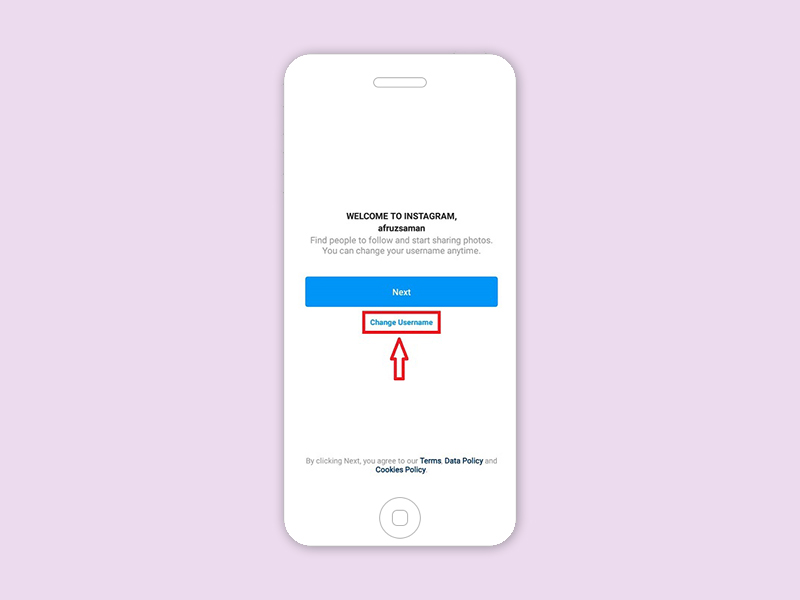
در این قسمت به بررسی چندتا از مشکلاتی میپردازیم که موقع ثبت نام در اینستاگرام ممکن است برای شما پیش بیاید:
اگر نام کاربری من از قبل وجود داشت چه کنم؟
گاهی نام کاربریای که انتخاب میکنید تکراری است. یعنی شخص دیگری قبلا آن را انتخاب کرده. نگران نباشید. این طور مواقع با یک تغییر کوچک میتوانید نامی که دوست دارید را انتخاب کنید. مثلا با یک آندرلاین ( _ ) یا اضافه کردن عدد، مثل سن و تاریخ تولد، تایید اینستاگرام را بگیرید.
چرا نمیتوانم با شماره یا ایمیلم ثبت نام کنم؟
برای ثبت نام در اینستاگرام، از هر شماره یا ایمیل فقط یک بار میتوانید استفاده کنید. پس اگر الان نمیتوانید از شماره و ایمیلتان استفاده کنید، یعنی قبلا از آن استفاده شده است.
اگر اینستاگرام به شما میگوید که قبلا حساب کاربری ایجاد شده، از گزینه بازیابی رمز عبور (Forgot Password) استفاده کنید تا رمز عبور جدیدی ایجاد کنید.
آشنایی با بخشهای اصلی اینستاگرام
وقتی وارد اینستاگرام شدید، پایین صفحه 5 تا آیکون اصلی میبینید. هر جای اینستاگرام که بخواهید بروید باید از یکی از این 5 آیکون استفاده کنید. پس بیایید با هم مروری به این 5 آیکون داشته باشیم. البته قبل از آن پیشنهاد میکنم مقاله آشنایی با اصطلاحات اینستاگرام را بخوانید تا به طور کامل با اصطلاحات آشنا شوید.
1- صفحه هوم (خانه )
![]()
در این صفحه، میتوانید پستها و استوریهای فالوورها را ببینید. در بالای صفحه فید یا همان خانه، استوری فالوورها را با آیکونهای دایرهای میبینید.
ادامه صفحه هم پستها نشان داده شده است.
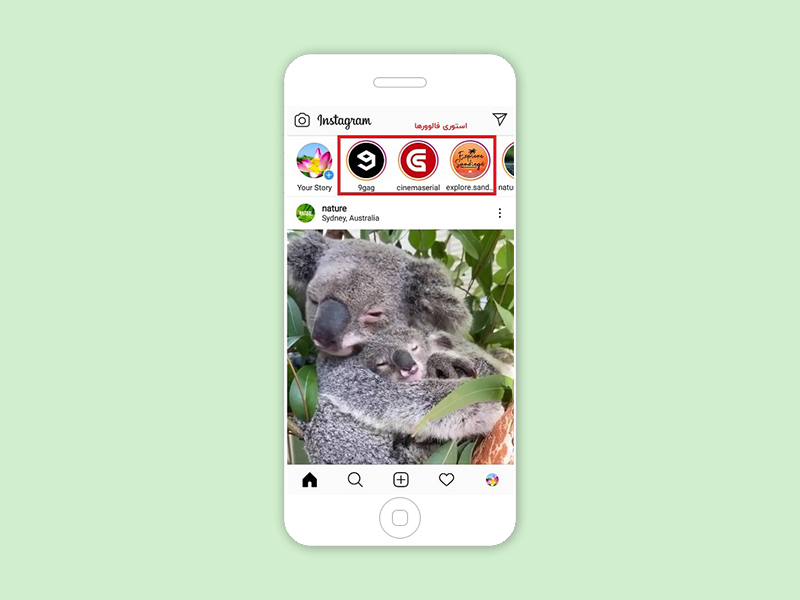
آموزش ساخت اکانت اینستاگرام
2- صفحه جستجو (Search)
![]()
این صفحه که با آیکون ذره بین در پایین صفحه مشخص شده، جایی هست که شما هر شخصی یا محتوایی که دوست داشتید را میتوانید پیدا کنید.
صفحه اکسپلور
بلافاصله بعد از کلیک روی آیکون ذره بین، صفحه اکسپلور باز میشود. صفحه اکسپلور جایی هست که پست افرادی که فالو نکردهاید را به شما نشان میدهد. اینها پستهایی است که فالویینگهای شما لایک کردهاند. به مرور که اینستاگرام با سلیقه و علاقههای شما آشنا شد، در اکسپلور پستهایی که دوست دارید را نمایش میدهد.
جستجوی افراد و هشتگها
بیشترین کاربرد جستجو، این هست که میتوانید افراد یا محتواهایی که دوست دارید را پیدا کنید. چطوری؟
وقتی وارد صفحه جستجو شدید، بالای صفحه گزینه Search را میبینید. با کلیک روی آن میتوانید افراد، اکانتها و هشتگهای مورد نظرتان را پیدا کنید. بعد از پیدا کردنشان، میتوانید آنها را فالو کنید.
3- آیکون + برای پست گذاشتن
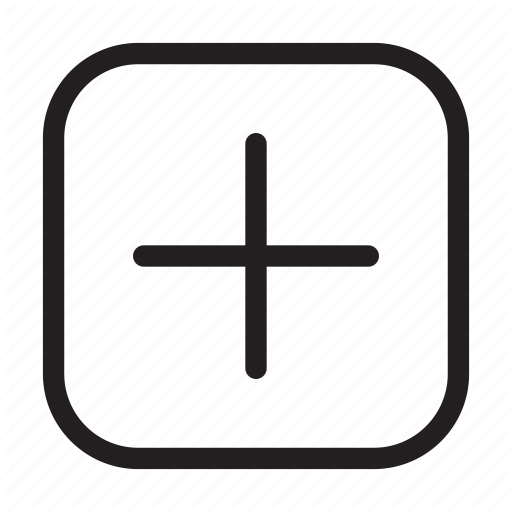
این گزینه برای پست گذاشتن است. یعنی گذاشتن عکس و فیلم! با کلیک روی این آیکون 3 تا گزینه GALLERY برای آپلود عکس و فیلم از گالری، PHOTO برای عکس گرفتن و VIDEO برای ضبط فیلم است.
ولی اگر دوست دارید به طور کامل با پست گذاشتن، ویرایش عکس و فیلمها، گذاشتن کپشن و… آشنا شوید،
4-صفحه فعالیتها یا Activity
![]()
در این قسمت، هرکسی که شما را لایک کند، برایتان زیر پستها کامنت بگذارد، شما را فالو کند، نشان داده میشود. اگر پیجتان پرایوت یا خصوصی باشد کسانی که به شما درخواست دوستی یا follow request دادهاند هم در همین بخش نشان داده میشود.
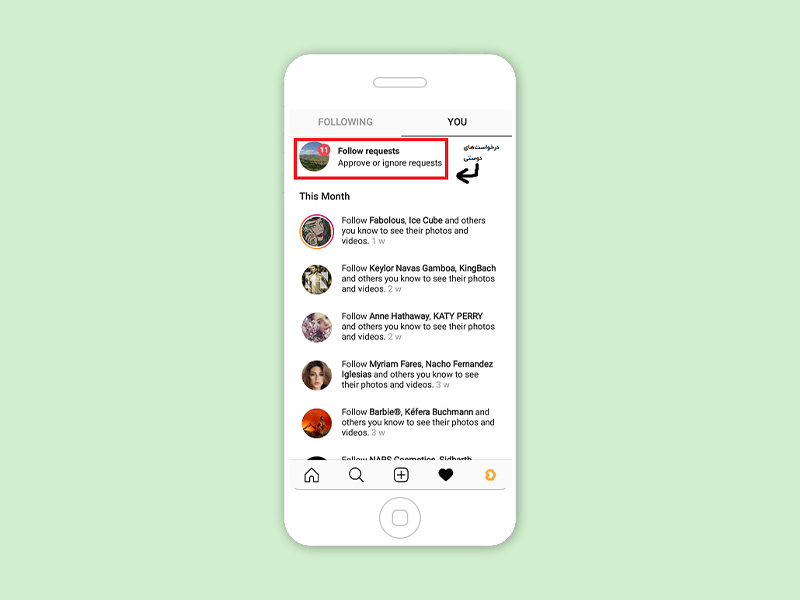
5-صفحه پروفایل شما
![]()
با کلیک روی این آیکون وارد صفحه پروفایل خودتان میشوید. جایی که همه پستها، ویرایش پروفایل، تعداد فالوورها و فالوئینگها، بخش تنظیمات و… به طور کامل نشان داده شده. یعنی هر چیزی که مربوط به حساب شما در اینستاگرام است.
ویرایش پروفایل در اینستاگرام
برای اینکه پروفایل و اطلاعات پروفایل را کامل کنید، باید به صفحه پروفایل و بخش ویرایش پروفایل، Edit profile بروید.
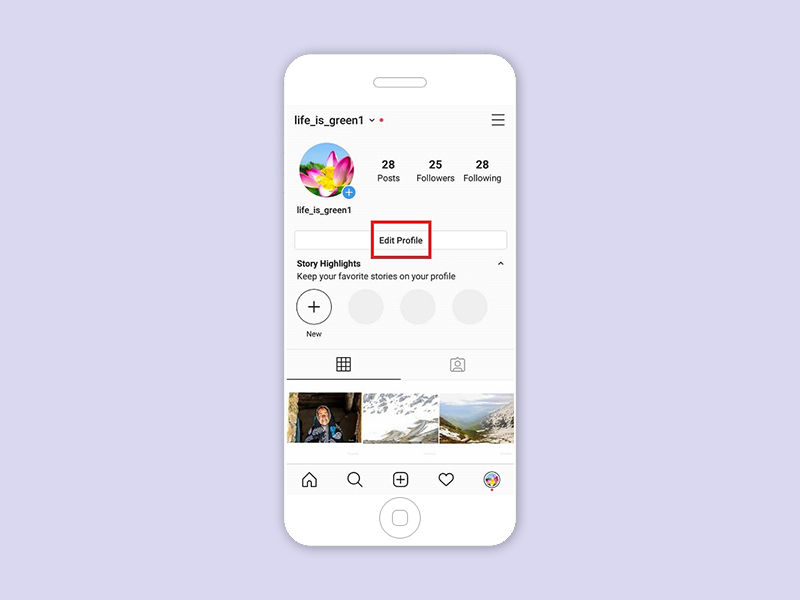
تغییر عکس (Change Photo)
با کلیک بر روی این گزینه میتوانید یک تصویر برای پروفایلتان انتخاب کنید. بقیه شما را با این عکس پروفایل میبینند.
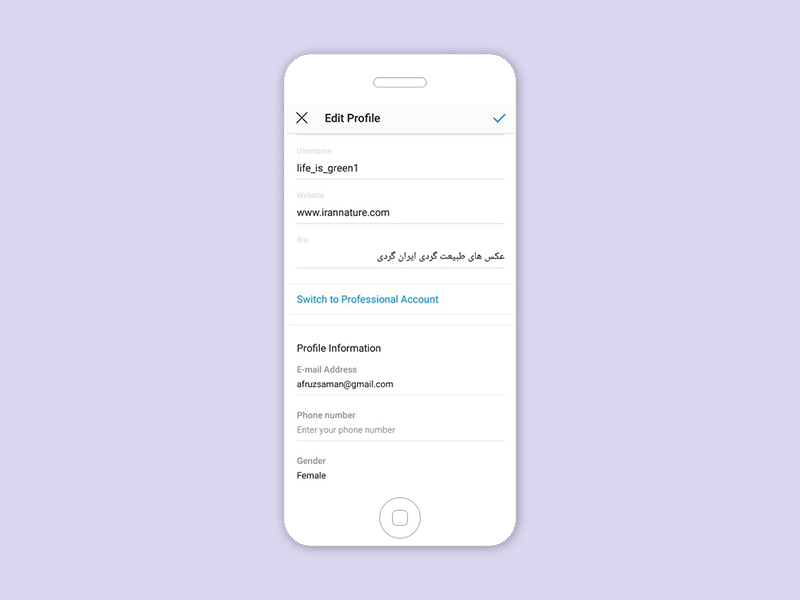
آموزش ساخت اکانت اینستاگرام
نام کاربری (Username)
در این بخش میتوانید نامکاربری حساب خود را ویرایش کنید.
وبسایت (Website)
در این بخش باید آدرس سایت یا صفحات خود در شبکههای اجتماعی دیگر را وارد کنید.
بیو (Bio)
در این بخش میتوانید توضیحات در مورد صفحه خود بنویسید؛ مثلاً اگر صفحه شما شخصی است، میتوانید تحصیلات، شغل، موقعیت جغرافیایی و… را بنویسید.
بخش تبدیل به اکانت تجاری (Switch to Professional Account)
با استفاده از این گزینه میتوانید حساب اینستاگرام خود را به حساب تجاری تبدیل کنید. اگر قصد ایجاد یک حساب تجاری در اینستاگرام را دارید، پیشنهاد میکنم از مقاله راهنمای کامل استفاده از بیزینس پروفایل اینستاگرام استفاده کنید.
اگر اکانتتان تجاری است و قصد دارید آن را به حالت معمولی برگردانید، باید به بخش setting>Account>Switch to personal Account بروید.
وارد کردن ایمیل(Email Adress)
در این بخش باید آدرس ایمیل خود را وارد کنید؛ اگر آدرس ایمیل خود را وارد کردهاید، با کلیک بر روی Confirm یک لینک به ایمیل شما ارسال میشود که با کلیک بر روی آن، ایمیل شما برای این اکانت اینستاگرام تایید میشود! از این پس اگر رمز خود را فراموش کنید، میتوانید با استفاده از ایمیل خود رمزعبورتان را تغییر دهید.
ویرایش یا وارد کردن شماره همراه (Phone Number)
در این بخش باید شماره موبایل خود را وارد کنید و کد ارسالشده به آن را در اینستاگرام وارد کنید؛ شماره موبایل هم مانند ایمیل به شما برای تغییر رمزعبور کمک میکند.
جنسیت (Gender)
در این بخش باید جنسیت خود را وارد کنید تا اینستاگرام بتوانید آنالیز دقیقی از کاربرانش داشته باشد.
آموزش ساخت اکانت اینستاگرام
نظر یادتون نره